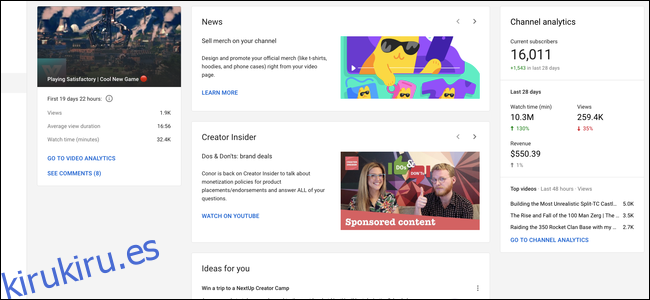El nuevo Creator Studio de YouTube ha dejado la versión beta y ahora está configurado como el estudio predeterminado para todos los usuarios. Se presenta de manera muy diferente y tiene muchas más funciones y análisis para que los lea detenidamente.
Tabla de contenido
El tablero
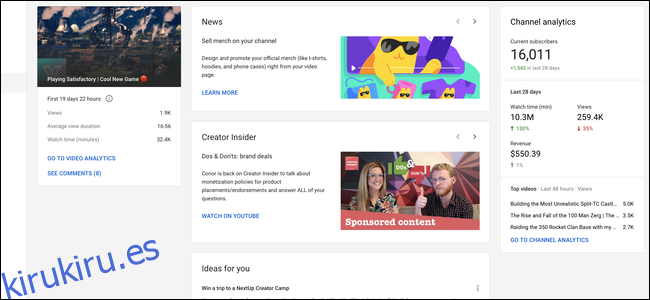
El tablero no es demasiado útil en su estado actual. En este momento, solo muestra qué tan bien está funcionando su último video, así como una descripción general del rendimiento de su canal. Hay más tarjetas para las noticias de YouTube y su boletín Creator Insider, que parece que solo está ocupando espacio.
Con suerte, YouTube agregará más tarjetas y la capacidad de personalizar el tablero en el futuro. Hasta entonces, es probable que desee desplazarse hacia abajo en la barra lateral para encontrar algo útil.
La nueva página de análisis
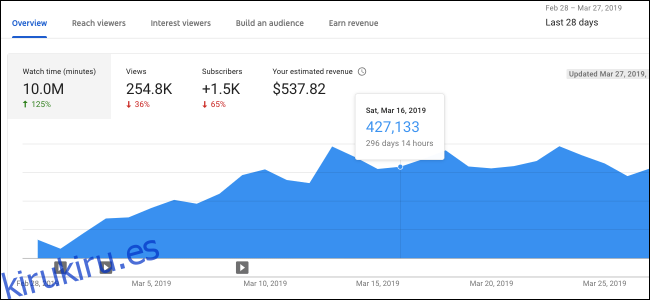
Quizás el cambio más grande y mejor en el nuevo estudio, la página de Analytics es una actualización significativa de los horribles análisis que solía tener YouTube. Los análisis antiguos no eran muy detallados y tardaron uno o dos días en actualizarse. Los nuevos análisis se actualizan principalmente en tiempo real, más rápido que el recuento de vistas del video. Todo lo que no se actualice en tiempo real por hora, excepto los ingresos, que normalmente tardan un día en calcularse.
La página de descripción general es lo primero que verá. Esto muestra estadísticas básicas sobre tu canal en un gráfico a lo largo del tiempo. El período predeterminado es «Últimos 28 días», pero puede cambiar el período en el menú de la esquina superior derecha.
El gráfico en sí está dividido en cuatro pestañas, entre las que puede alternar como desee. Todas las demás páginas de análisis se presentan de la misma manera, con varios gráficos sobre cada tema. También puede colocar el cursor sobre el gráfico para ver las estadísticas específicas de ese día.
La siguiente es la pestaña «Llegar a los espectadores», que incluye estadísticas sobre las impresiones y la tasa de clics, pero que se resume muy bien en este cuadro debajo del gráfico principal.
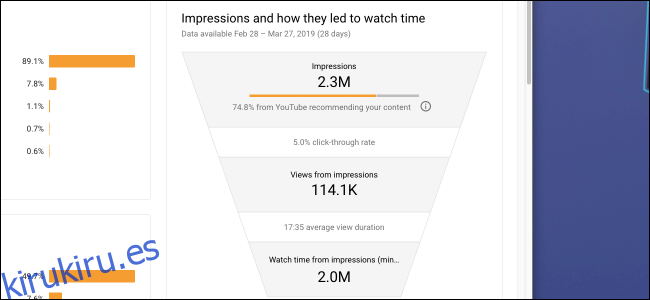
Esta pirámide de impresiones, vistas y tiempo de visualización es básicamente la forma en que funciona el algoritmo de YouTube. Maximice su tasa de clics y la duración promedio de las vistas, y YouTube le dará más impresiones, lo que le dará más vistas, lo que le dará más tiempo de visualización. Lo único que importa es el tiempo de visualización, no las vistas; después de todo, si alguien permanece más tiempo en YouTube, está expuesto a más anuncios.
La siguiente pestaña es «Espectadores de interés», que realiza un seguimiento de la duración promedio de la vista.
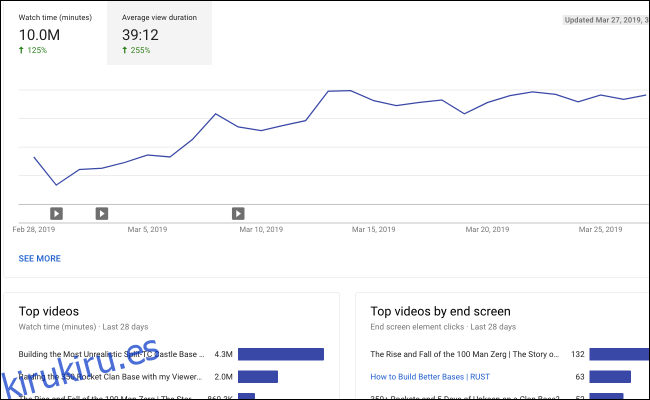
Hay una tarjeta en la parte inferior que muestra qué videos de pantalla final funcionan mejor, pero aparte de eso, no es la página más útil.
La pestaña «Crea una audiencia» muestra estadísticas sobre tus espectadores y realiza un seguimiento de los suscriptores. Es bueno ver los datos demográficos de sus espectadores, pero esta página es en su mayoría estática.
La pestaña Ingresos puede ser la que hace clic con más frecuencia. Muestra varias estadísticas sobre la monetización de su canal, cuántos espectadores ven anuncios en sus videos y cuánto gana por cada mil reproducciones (CPM).
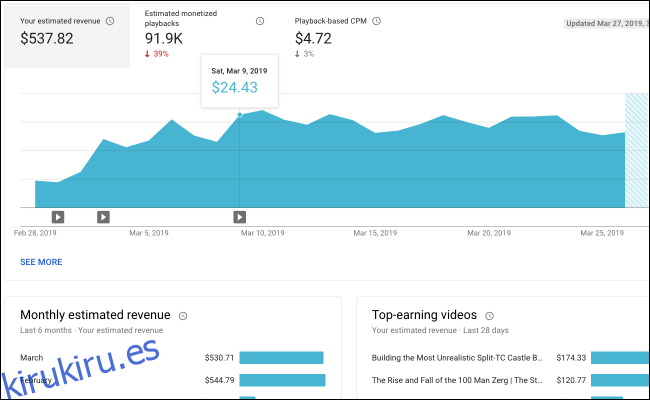
Es importante tener en cuenta aquí que su CPM no es su CPM real. Se basa en la cantidad de reproducciones monetizadas que te brinda YouTube, que es solo un pequeño porcentaje de tus visitas. Por lo tanto, las matemáticas no tienen sentido si solo multiplica el CPM por vistas.
El período de tiempo predeterminado para esta pestaña sigue siendo «Últimos 28 días», que no es lo que podría desear. Dado que Adsense solo paga una vez al mes por todo lo que hizo ese mes, querrá cambiarlo al mes actual para ver cuánto ha ganado desde su último cheque de pago.
La lista de nuevos videos
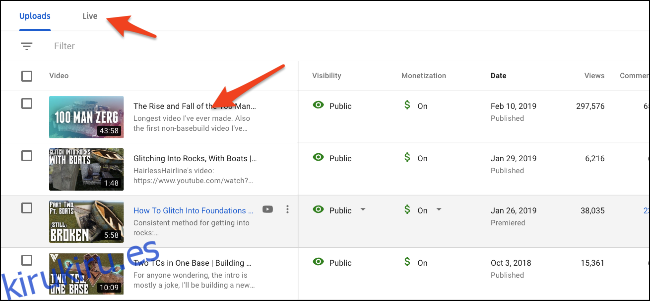
Haga clic en el botón «Videos» en la barra lateral para navegar a la lista de videos. Esta página muestra una descripción general de todos sus videos, incluidas las vistas, la cantidad de comentarios y me gusta, y otra información.
Un cambio con respecto al estudio anterior es que las cargas están separadas de las transmisiones en vivo. Deberá hacer clic en la pestaña «En vivo» para encontrar sus videos en vivo anteriores, que se presentan de la misma manera que sus cargas.
Para ver más información sobre un video, haga clic en la miniatura o el título de la lista.
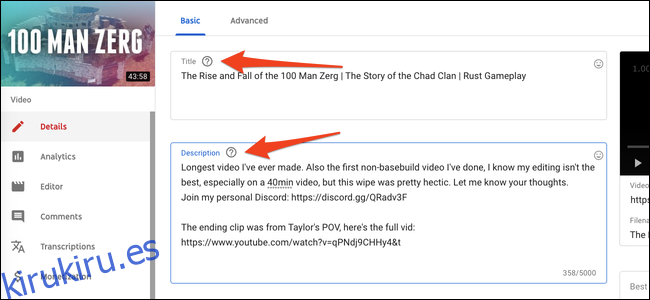
La nueva página de detalles del video es bastante diferente. La barra lateral cambiará y verá la miniatura de su video encima. Encontrará opciones familiares para cambiar el título y la descripción, y más abajo encontrará opciones para cambiar la miniatura, las etiquetas, la visibilidad y las pantallas finales de su video.
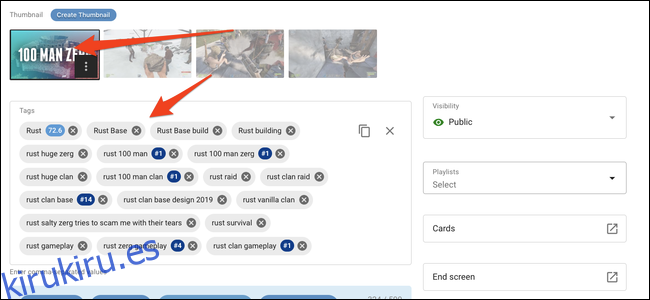
En la barra lateral, verá tres páginas principales, la primera de las cuales es el análisis específico de video.
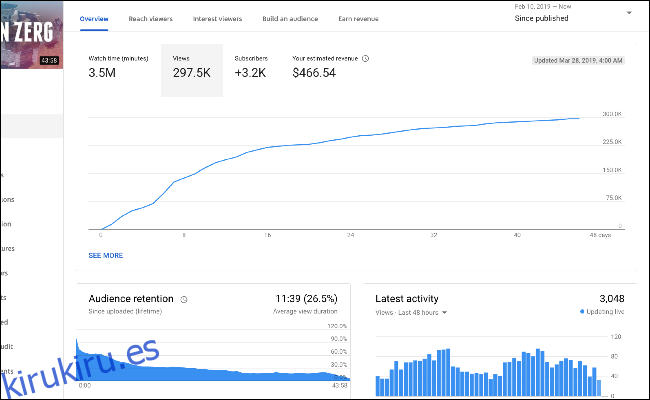
Esta página es similar a la página principal de análisis, pero tiene algunas opciones específicas de video. Una adición útil es el gráfico de retención de audiencia: puede ver dónde las personas dejan de mirar o saltan, lo cual es útil para encontrar lo que les gusta a sus espectadores.
Más abajo está la página del editor, que contiene un editor de video muy básico. Realmente no puede editar videos después de que se hayan cargado, por lo que este editor solo contiene opciones para cortar o difuminar el contenido que ya está en el video o para agregar música (o pitidos).
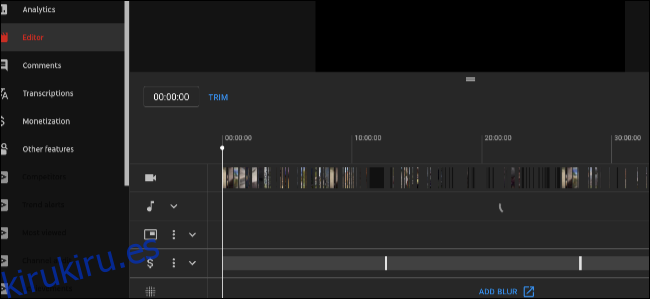
La siguiente es la pestaña Comentarios, que reemplaza la pestaña Comunidad del estudio anterior. Esto muestra comentarios específicos de video y le permite responder a personas del estudio.
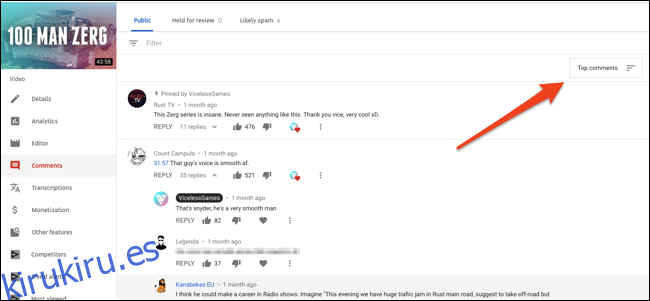
Para ver los comentarios nuevos, haga clic en el botón ordenar en la parte superior derecha y ordene por «Comentarios nuevos». También puede buscar comentarios con el cuadro de filtro o ver los comentarios que YouTube considera spam (que a veces incluye a personas inocentes que publican enlaces, por lo que vale la pena revisarlos de vez en cuando).
Otras características
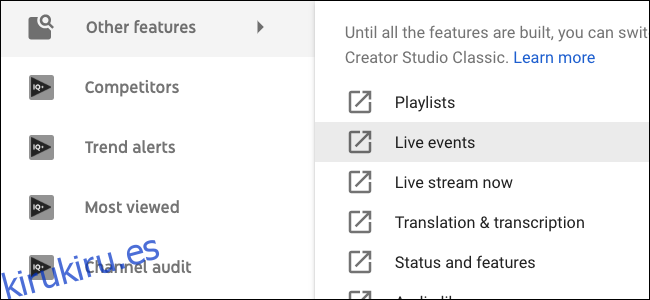
Además de videos y análisis, encontrará opciones para monetización, configuraciones de canales, configuraciones de derechos de autor y configuraciones para los moderadores de su comunidad. El estudio es bastante amplio, así que hurga por ti mismo para tener una idea de dónde está todo.
La mayoría de las otras configuraciones y páginas del antiguo panel del creador se han fusionado en el nuevo estudio. Todo lo que aún falte, lo encontrará en la pestaña «Otras funciones» en la barra lateral principal, y puede usar el estudio clásico hasta que YouTube comience a crear nuevas versiones de ellos.
Si no te gusta, puedes volver
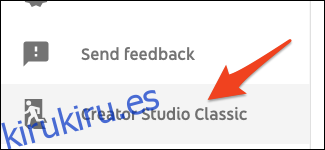
Si se opone completamente al cambio, puede volver al estudio «Clásico». Simplemente haz clic en el botón «Creator Studio Classic» en la parte inferior de la barra lateral del nuevo estudio. Esto establecerá el estudio clásico como predeterminado, aunque siempre puede usar el nuevo seleccionando «Studio Beta» en el menú de la cuenta.